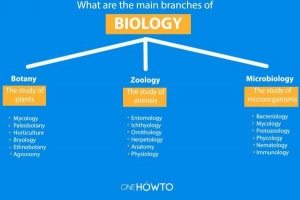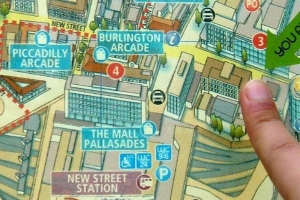Sådan tager du et skærmbillede på en iPhone eller iPad

På nuværende tidspunkt, nogen iPhone version eller apple enhed såsom en iPad har mulighed for at tage skærmbilleder. På denne måde kan du vise alle dine kontakter, hvilken del af et spil du er i, eller dele en WhatsApp-samtale med alle, der har fået os til at smile. Optræder skærmbilleder på en iPhone er meget enkel, og du behøver ikke at downloade nogen software for at gøre det. Så læs følgende trin for trin artikel fra og lær hvordan man tager et skærmbillede på en iPhone.
1. Gå til den skærm, du gerne vil fange (bemærk: at dette lille trick virker i enhver applikation). Så du kan tage skærmbilleder i enhver iPhone-menu, såvel som i enhver app, du bruger, såsom: WhatsApp, e-mail, spil osv.

2. Når du har forberedt, hvad du vil tage et skærmbillede af, skal du trykke på begge tænd/sluk-knap og`Hjem` (hovedmenu) knap på din iPhone og vent på, at skærmen laver et lille "blink".
Hvis du er usikker på, hvilken knap der er hvilken på iPhone, kan du tjekke billedet ind.

3. På dette tidspunkt har du taget et skærmbillede på din iPhone, og for at se det, skal du blot gå til hovedmenuen på din iPhone og trykke på `Billeder` ansøgning og derefter `Kamerarulle`.
Denne enkle handling vil give dig mulighed for at tage skærmbilleder af alt, hvad du vil have på din iPhone. Simpelt, ikke sandt?

4. Nu hvor du ved, hvordan du tager skærmbilleder på din iPhone, hos OneHowTo vil vi anbefale andre ting, der kan være nyttige til smartphonebrugere:
- Sådan nulstiller du din iPhone til fabriksindstillinger
- Sådan repareres en frossen iPhone
- Sådan fortæller du, om min iPhone var låst op
Hvis du vil læse lignende artikler til Sådan tager du et skærmbillede på en iPhone eller iPad, vi anbefaler, at du besøger vores Elektronik kategori.
- Tryk ikke for længe på tænd/sluk-knappen, ellers vil din iPhone til sidst slukke.